Hoe verwijdert u de 404 keylogger van uw besturingssysteem
TrojanOok bekend als: De 404 keylogger trojan
Doe een gratis scan en controleer of uw computer is geïnfecteerd.
VERWIJDER HET NUOm het volledige product te kunnen gebruiken moet u een licentie van Combo Cleaner kopen. Beperkte proefperiode van 7 dagen beschikbaar. Combo Cleaner is eigendom van en wordt beheerd door RCS LT, het moederbedrijf van PCRisk.
Gids voor het verwijderen van de 404 keylogger
Wat is 404 Keylogger?
De 404 Keylogger is software die is ontworpen om toetsaanslagen te registreren, accountwachtwoorden te stelen en de computeractiviteit van gebruikers te volgen. 404 Keylogger wordt gepromoot als een legitieme tool voor bedrijven die de activiteit van klanten willen volgen (met toestemming) en als een "educatief" hulpmiddel om iets bij te leren over keyloggers. Dit type software is erg populair onder cybercriminelen. Bepaalde gepromote functies zoals antidetectie- en anti-analyse-functies zijn verdacht en suggereren dat de 404 keylogger ook werdt ontwikkeld voor kwaadaardige doeleinden.
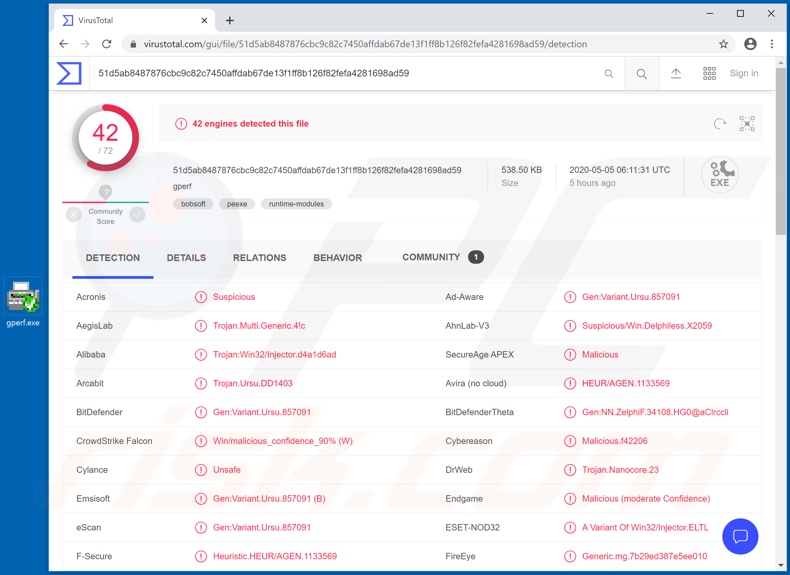
404 Keylogger kan detecteren of het wordt uitgevoerd in een virtuele of 'sandbox'-omgeving, waardoor de aanwezigheid wordt verborgen en elke analyse wordt belemmerd. Dit programma kan ook bestanden downloaden en uitvoeren en zo worden gebruikt om kettinginfecties te veroorzaken. Het kan dus worden gebruikt om extra malware te downloaden en te installeren, maar de primaire functie van 404 Keylogger is toch datadiefstal. Het kan de gebruikersactiviteit van het geïnfecteerde apparaat tot een bepaald niveau volgen. Een van de functies van deze keylogger is het maken van schermafbeeldingen, waardoor een afbeelding van de scherminhoud wordt gemaakt. Het belangrijkste kenmerk van keyloggers is, zoals de naam al aangeeft het loggen van toetsenbordaanslagen. Alle getypte gegevens worden geregistreerd. Cybercriminelen gebruiken dit meestal om inloggegevens (d.w.z. log-ins en wachtwoorden) van verschillende accounts te stelen, zoals e-mails, sociale netwerken, sociale media, cloudopslag, e-commerce (online winkel), financiële accounts enzovoort. De gestolen communicatieaccounts kunnen criminelen helpen om zich voor te doen als de gebruiker en om contacten en vrienden om leningen te vragen, of om gevaarlijke bestanden te delen en zo de infectie te verspreiden. Als er gevoelige of compromitterende inhoud wordt aangetroffen op de opslagaccounts, dan kan deze worden gebruikt om mensen te chanteren. Gekaapte e-commerce- en financiële accounts kunnen worden misbruikt om bankgegevens of creditcardgegevens te stelen, die op hun beurt kunnen worden gebruikt voor frauduleuze transacties en online aankopen. Met andere woorden, de 404 Keylogger-infecties brengen de systeemveiligheid in gevaar en kunnen resulteren in extra infecties. Bovendien kunnen mensen ernstige privacyschendingen, financiële verliezen en identiteitsdiefstal ervaren. Als u vermoedt dat 404 keylogger (of andere malware) op uw systeem werd geïnstalleerd, wordt u sterk aangeraden om onmiddellijk een antivirusprogramma te gebruiken en deze malware te verwijderen.
| Naam | De 404 keylogger trojan |
| Type bedreiging | Trojan, wachtwoordstelend virus, online banking malware, spyware. |
| Detectienamen | BitDefender (Gen:Variant.Ursu.857091), DrWeb (Trojan.Nanocore.23), ESET-NOD32 (een variant van Win32/Injector.ELTL), Kaspersky (HEUR:Trojan-Spy.Win32.Noon.gen), volledige lijst (VirusTotal) |
| Naam van het kwaadaardige proces | Gperf: generatfect hash function from a key set (de procesnaam kan verschillen). |
| Symptomen | Trojans zijn ontworpen om stiekem te infiltreren op de computer van het slachtoffer en zich verborgen te houden, en dus zijn er geen specifieke symptomen duidelijk zichtbaar op een geïnfecteerde machine. |
| Distributiemethodes | Besmette e-mailbijlagen, kwaadaardige online advertenties, social engineering, softwarecracks. |
| Schade | Gestolen wachtwoorden en online bank-accounts, identiteitsdiefstal, de pc van het slachtoffer wordt onderdeel van een botnet. |
| Malware verwijderen (Windows) |
Om mogelijke malware-infecties te verwijderen, scant u uw computer met legitieme antivirussoftware. Onze beveiligingsonderzoekers raden aan Combo Cleaner te gebruiken. Combo Cleaner voor Windows DownloadenGratis scanner die controleert of uw computer geïnfecteerd is. Om het volledige product te kunnen gebruiken moet u een licentie van Combo Cleaner kopen. Beperkte proefperiode van 7 dagen beschikbaar. Combo Cleaner is eigendom van en wordt beheerd door RCS LT, het moederbedrijf van PCRisk. |
Hupigon, Guildma, Pekraut en Cardinal zijn enkele voorbeelden van andere kwaadaardige programma's die kettinginfecties kunnen veroorzaken (d.w.z. die andere malware kunnen downloaden en installeren). Deze software kan ook andere kwaadaardige functionaliteiten hebben, zoals: diefstal van bestanden, van browsergegevens en andere toepassingen, keylogging (registratie van toetsaanslagen), video- en audio-opnames maken via een gehackte webcam of microfoon, enzovoort. Ongeacht hoe malware werkt, het einddoel is altijd hetzelfde: geld opleveren voor de verantwoordelijke cybercriminelen. Malwarebesmettingen moeten als erg risicovol worden behandeld en ze moeten onmiddellijk worden verwijderd.
Hoe besmette 404 Keylogger mijn computer?
404 Keylogger heeft een promotiewebsite waar mensen het voor een beperkte tijd kunnen kopen, voor een bedrag van enkele honderden tot duizenden euro's. Hoe deze keylogger wordt verspreid, hangt af van de cybercriminelen die er gebruik van maken. Over het algemeen wordt malware verspreid via spamcampagnes, illegale activeringstools ("cracking"), nepupdaters en niet-vertrouwde downloadkanalen. De term "spamcampagne" verwijst naar een grootschalige operatie waarbij duizenden misleidende e-mails worden verzonden. Deze berichten worden meestal vermomd als "officiële", "belangrijke", "dringende" berichten enz. Ze bevatten besmettelijke bestanden als bijlage of in een verwijzende weblink. Virusbestanden kunnen verschillende formaten hebben (bijv. archiefbestanden en uitvoerbare bestanden, pdf- en Microsoft Office-documenten, JavaScript, enz. Als ze worden uitgevoerd of anderszins geopend, dan wordt het infectieproces gestart. In plaats van betaalde software te activeren, kunnen illegale activeringstools ("cracks") schadelijke software downloaden / installeren. Valse updaters infecteren systemen door misbruik te maken van fouten in verouderde software of door simpelweg malware te installeren in plaats van de beloofde updates. Onbetrouwbare downloadbronnen zoals niet-officiële en gratis websites voor het hosten van bestanden, peer-to-peer-deelnetwerken (BitTorrent, eMule, Gnutella, enz.) en andere externe downloaders kunnen malware aanbieden als downloads, vermomd als of gebundeld met normale software.
Hoe voorkomt u de installatie van malware
Het wordt sterk afgeraden om verdachte of irrelevante e-mails te openen, en dan vooral niet de bijlagen of links daarin, omdat dit kan leiden tot systeeminfecties. Downloads mogen alleen worden uitgevoerd via officiële en geverifieerde downloadkanalen. Bovendien wordt u geadviseerd om software te activeren en bij te werken met tools en software die door legitieme ontwikkelaars worden aangeboden. Illegale activeringstools ("cracks") en updaters van derden mag u hier niet voor gebruiken, want deze verspreiden malware. Om de integriteit van het apparaat en de veiligheid van de gebruiker te garanderen, is het belangrijk dat er een betrouwbare antivirus- / antispywaresoftware is geïnstalleerd die up-to-date wordt gehouden en die wordt gebruikt om regelmatig systeemscans uit te voeren en gedetecteerde bedreigingen en problemen te verwijderen. Als u denkt dat uw computer al is geïnfecteerd, dan raden we u aan een scan uit te voeren met Combo Cleaner Antivirus voor Windows om de geïnfiltreerde malware automatisch te verwijderen.
Screenshot van het 404 keylogger-proces in Windows Taakbeheer ("Gperf: generatfect hash function from a key set" - de procesnaam kan verschillen):
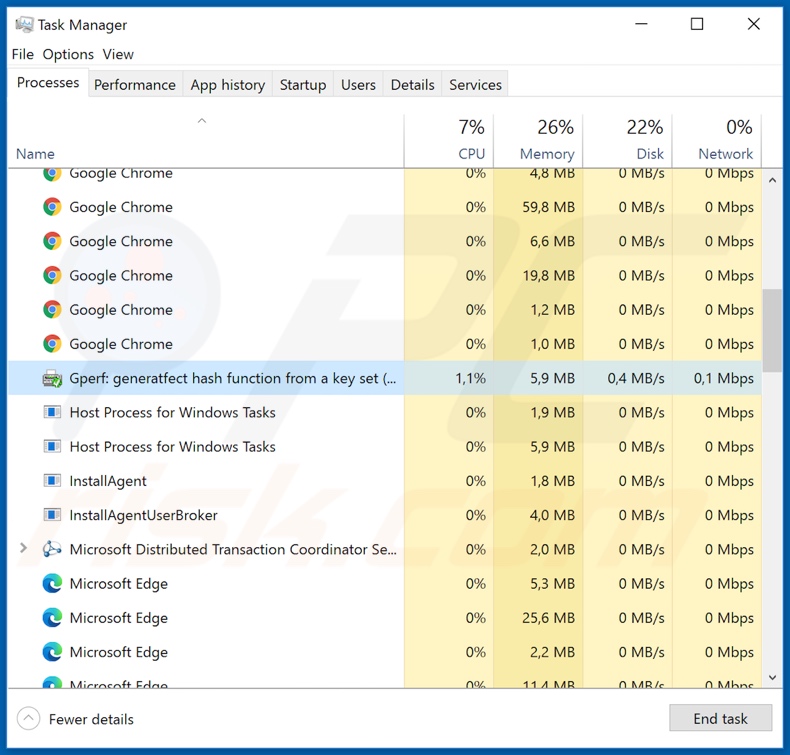
Screenshot van de website die de 404 Keylogger promoot:
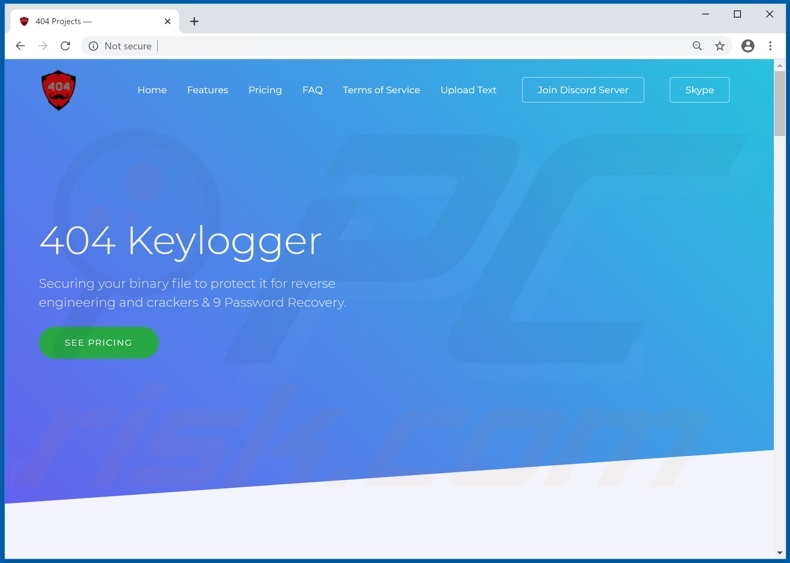
Onmiddellijke automatische malwareverwijdering:
Handmatig de dreiging verwijderen, kan een langdurig en ingewikkeld proces zijn dat geavanceerde computer vaardigheden vereist. Combo Cleaner is een professionele automatische malware verwijderaar die wordt aanbevolen om malware te verwijderen. Download het door op de onderstaande knop te klikken:
DOWNLOAD Combo CleanerDoor het downloaden van software op deze website verklaar je je akkoord met ons privacybeleid en onze algemene voorwaarden. Om het volledige product te kunnen gebruiken moet u een licentie van Combo Cleaner kopen. Beperkte proefperiode van 7 dagen beschikbaar. Combo Cleaner is eigendom van en wordt beheerd door RCS LT, het moederbedrijf van PCRisk.
Snelmenu:
- Wat is 404 Keylogger?
- STAP 1. De 404 Keylogger malware handmatig verwijderen.
- STAP 2. Controleren of uw computer virusvrij is.
Hoe verwijdert u malware handmatig?
Handmatig verwijderen van malware is een gecompliceerde taak, meestal is het beter om antivirus- of antimalwareprogramma's dit automatisch te laten doen. Om deze malware te verwijderen, raden we aan Combo Cleaner Antivirus voor Windows te gebruiken. Als u malware handmatig wilt verwijderen, moet u eerst de naam kennen van de malware die u probeert te verwijderen. Hier een voorbeeld van een verdacht programma dat op de computer van de gebruiker wordt uitgevoerd:

Als u de lijst met programma's op uw computer hebt gecontroleerd, bijvoorbeeld met behulp van taakbeheer en een programma hebt geïdentificeerd dat er verdacht uitziet, gaat u verder met de volgende stappen:
 Download het programma Autoruns. Dit programma toont toepassingen die automatisch starten, register- en bestandssysteemlocaties:
Download het programma Autoruns. Dit programma toont toepassingen die automatisch starten, register- en bestandssysteemlocaties:

 Herstart uw computer in Veilige Modus:
Herstart uw computer in Veilige Modus:
Windows XP en Windows 7 gebruikers: Tijdens het opstartproces van je computer druk je verschillende keren op de F8 toets op je toetsenbord tot het Geavanceerde Opties menu van Windows verschijnt. Dan selecteer je Veilige Modus met netwerk uit de lijst en druk je op ENTER.

Video die toont hoe Windows 7 te starten in "Veilige Modus met Netwerk":
Windows 8 gebruikers: Ga naar het Windows 8 Start Scherm, typ Geavanceerd, in de zoekresultaten selecteer je Instellingen. Klik op geavanceerde startopties, in het geopende 'Algemene PC-instellingen' scherm selecteer je Geavanùceerde Opstart. Klik op de 'Nu herstarten'-knop. Je computer zal nu herstarten in het 'Geavanceerde Opstartopties menu'. Klik op de 'Probleemoplosser'-knop, klik dan op de 'Geavanceerde Opties'-knop. In het geavanceeerde opties scherm klik op 'Opstartinstellingen'. Klik op de 'Herstarten'-knop. Je PC zal nu herstarten naar het Opstart Instellingen scherm. Druk F5 om in Veilige Modus met netwerk te starten.

Video die toont hoe Windows 8 te starten in "Veilige Modus met Netwerk":
Windows 10 gebruikers: Klik op het Windows-logo en selecteer het Power-icoon. In het geopende menu klik je op herstarten terwijl je de Shift-knop ingedrukt houdt. In het 'Kies een optie'-scherm klik je op 'Problemen oplossen' en selecteer je de 'Geavanceerde opties'. In het 'Geavanceerde-opties menu selecteer je opstartinstellingen en klik je op de 'Herstarten'-knop. In het volgende scherm moet je op de F5-knop drukken. Zo zal je besturingssysteem in veilige modus met netwerk herstart worden.

Video die toont hoe Windows 10 te starten in "Veilige Modus met Netwerk":
 Pak het archiefbestand uit en voer het bestand Autoruns.exe uit.
Pak het archiefbestand uit en voer het bestand Autoruns.exe uit.

 Klik in de Autoruns-applicatie bovenaan op "Opties" en verwijder de vinkjes bij "Hide Empty Locations" en "Hide Windows Entries". Na deze procedure klikt u op het pictogram "Refresh".
Klik in de Autoruns-applicatie bovenaan op "Opties" en verwijder de vinkjes bij "Hide Empty Locations" en "Hide Windows Entries". Na deze procedure klikt u op het pictogram "Refresh".

 Controleer de lijst van de Autoruns-applicatie en zoek het malwarebestand uit dat u wilt verwijderen.
Controleer de lijst van de Autoruns-applicatie en zoek het malwarebestand uit dat u wilt verwijderen.
Schrijf het volledige pad en de naam op. Merk op dat sommige malware de procesnamen verbergt onder legitieme Windows-procesnamen. In dit stadium is het erg belangrijk om te voorkomen dat systeembestanden worden verwijderd. Nadat u het verdachte programma hebt gevonden dat u wilt verwijderen, klikt u met de rechtermuisknop op de naam en kiest u 'Delete'.

Nadat u de malware hebt verwijderd via de Autoruns-applicatie (dit zorgt ervoor dat de malware niet automatisch wordt uitgevoerd bij de volgende opstart van het systeem), moet u de malwarenaam op uw computer zoeken. Zorg dat u verborgen mappen en bestanden inschakelt voordat u doorgaat. Als u het bestand van de malware vindt, verwijder het dan.

Start uw computer opnieuw op in normale modus. Door deze stappen te volgen, kunt u eventuele malware van uw computer verwijderen. Merk op dat voor het handmatig verwijderen van malware een grondige computerkennis noodzakelijk is. Het wordt daarom aanbevolen om de verwijdering van malware over te laten aan antivirus- en antimalwareprogramma's. Deze stappen werken mogelijk niet met geavanceerde malware-infecties. Zoals altijd is het beter om besmettingen te voorkomen dan achteraf malware te moeten verwijderen. Om ervoor te zorgen dat uw computer veilig blijft, moet u steeds de meest recente updates van het besturingssysteem installeren en antivirussoftware gebruiken.
Om zeker te zijn dat uw computer vrij is van malware-infecties, raden we u aan deze te scannen met Combo Cleaner Antivirus voor Windows
Delen:

Tomas Meskauskas
Deskundig beveiligingsonderzoeker, professioneel malware-analist
Ik ben gepassioneerd door computerbeveiliging en -technologie. Ik ben al meer dan 10 jaar werkzaam in verschillende bedrijven die op zoek zijn naar oplossingen voor computertechnische problemen en internetbeveiliging. Ik werk sinds 2010 als auteur en redacteur voor PCrisk. Volg mij op Twitter en LinkedIn om op de hoogte te blijven van de nieuwste online beveiligingsrisico's.
Het beveiligingsportaal PCrisk wordt aangeboden door het bedrijf RCS LT.
Gecombineerde krachten van beveiligingsonderzoekers helpen computergebruikers voorlichten over de nieuwste online beveiligingsrisico's. Meer informatie over het bedrijf RCS LT.
Onze richtlijnen voor het verwijderen van malware zijn gratis. Als u ons echter wilt steunen, kunt u ons een donatie sturen.
DonerenHet beveiligingsportaal PCrisk wordt aangeboden door het bedrijf RCS LT.
Gecombineerde krachten van beveiligingsonderzoekers helpen computergebruikers voorlichten over de nieuwste online beveiligingsrisico's. Meer informatie over het bedrijf RCS LT.
Onze richtlijnen voor het verwijderen van malware zijn gratis. Als u ons echter wilt steunen, kunt u ons een donatie sturen.
Doneren
▼ Toon discussie